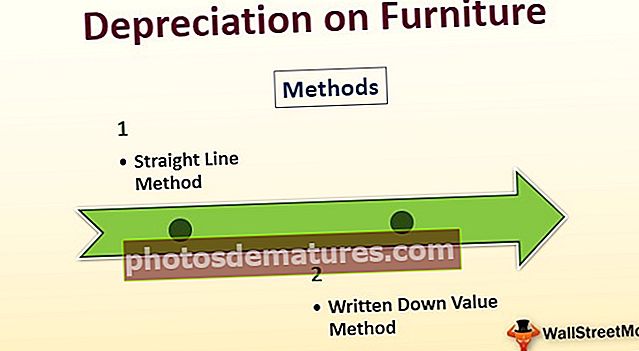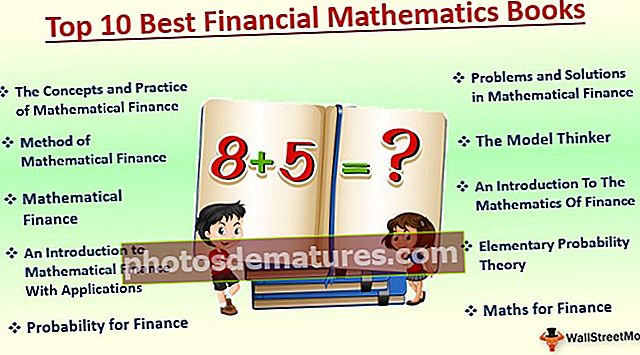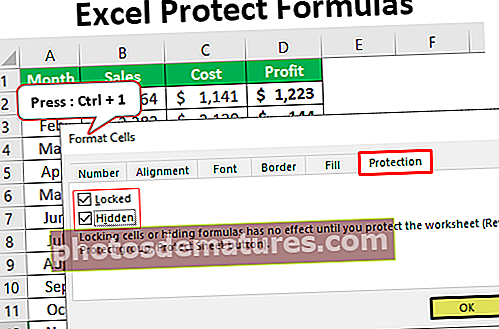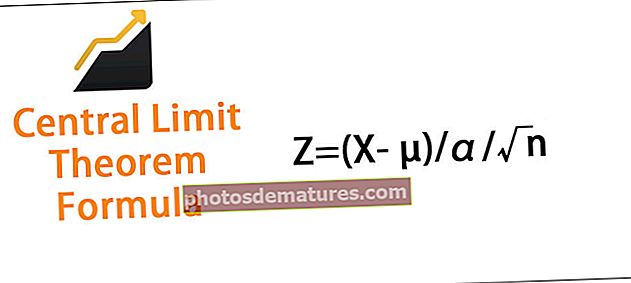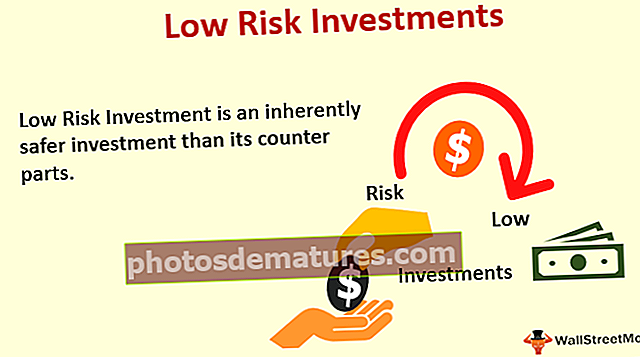وی بی اے گنتی | ایکسل وی بی اے میں گنتی فنکشن کا استعمال کرتے ہوئے عددی اقدار گنیں
وی بی اے ایکسل میں فن کاؤنٹی
میں وی بی اے کینٹ فنکشن یہ گننے کے لئے استعمال کیا جاتا ہے کہ کتنی تعداد میں خلیات کی قدریں ہوتی ہیں ، ہمیں یہ یاد رکھنا ضروری ہے کہ جن خلیوں کی تعداد یا متن ہوتا ہے جو دوہرے حوالوں میں بند ہوتا ہے یا وہ خلیات جن کی قدر براہ راست ٹائپ ہوتی ہے وہ گنتی جاتی ہے ، وہ خلیات جن کے بے ترتیب ہوتے ہیں اعداد و شمار جس کا ترجمہ ایکسل کے ذریعہ نہیں کیا جاسکتا وہ گنتی نہیں ہے۔
وی بی اے میں ایک ورک شیٹ فنکشن ہے جسے ورک شیٹ فنکشن کلاس کے ذریعے لاگو کیا جاسکتا ہے۔ یہ ایک بلٹ ان فنکشن نہیں ہے۔ VBA COUNT فنکشن قدر کی فراہم کردہ رینج سے تمام عددی اقدار کو گن سکتا ہے۔
اس مضمون میں ، ہم آپ کو وی بی اے میں کاؤنٹی فنکشن استعمال کرنے کا طریقہ دکھائیں گے۔
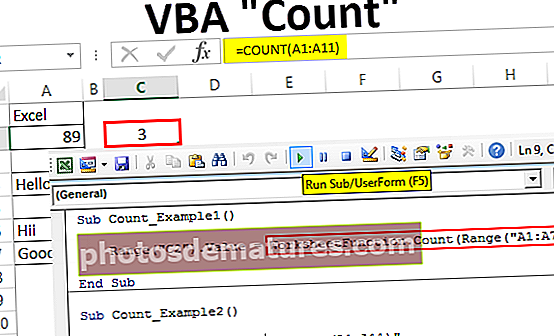
وی بی اے کینٹ فنکشن کی مثالیں
آئیے اس کے کام کو سمجھنے کے لئے وی بی اے کاونٹ فنکشن کی کچھ عملی مثالیں لیں۔
آپ یہ وی بی اے کاؤنٹ فنکشن ٹیمپلیٹ ڈاؤن لوڈ کرسکتے ہیںوی بی اے گنتی مثال # 1
ایکسل وی بی اے میں اس COUNT فنکشن کو لاگو کرنے کے لئے خود کوڈ لکھیں۔
مرحلہ نمبر 1: سب طریقہ کار کو شروع کرکے میکرو کو شروع کریں۔
کوڈ:
سب کاؤنٹی_مثال 1 () اختتام سب

مرحلہ 2: اب ہم COUNT فنکشن کا نتیجہ سیل C2 میں اسٹور کریں گے۔ لہذا ہمارا کوڈ "حد (" C2 ") کی طرح ہونا چاہئے۔ قیمت =
کوڈ:
ذیلی شمار_اختیار 1 () حد ("C2")۔ قیمت = آخر ذیلی 
مرحلہ 3: چونکہ یہ وی بی اے بلٹ ان فنکشن نہیں ہے لہذا ہمیں ورک شیٹ فنکشن کلاس کے ذریعہ درخواست دینے کی ضرورت ہے۔ تو ورک شیٹ فنکشن کلاس کے ذریعے رسائی حاصل کریں۔
کوڈ:
ذیلی شمار_اختیار 1 () حد ("C2")۔ قیمت = ورک شیٹ فنکشن۔ حساب (آخر سب 
مرحلہ 4: اب رینج A1 سے A7 تک سپلائی کریں۔
کوڈ:
ذیلی شمار_اختیار 1 () حد ("C2")۔ قدر = ورکشیٹ فنکشن۔کاؤنٹ (حد ("A1: A7")) اختتامی سب 
ٹھیک ہے ، نتیجہ پر پہنچنے کے لئے یہ تین آسان اقدامات ہیں۔
اب سیل C2 میں نتیجہ دیکھنے کے لئے کوڈ چلائیں۔

ہمیشہ کی طرح ، ہم نے نتیجہ 3 جیسی حاصل کی جیسے ہم نے ورکی شیٹ میں وی بی اے COUNT فنکشن کو لاگو کیا تو ہمیں کیسے ملا
اگر ہم فارمولہ بار کا مشاہدہ کریں تو ہمیں فارمولا نہیں ملا بلکہ ہمیں صرف فارمولہ کا نتیجہ ملا ہے۔ فارمولہ C2 سیل پر لاگو کرنے کے لئے ہمیں اپنا کوڈ تبدیل کرنا ہوگا۔ فارمولا لاگو کرنے کے لئے ذیل میں کوڈ دیا گیا ہے۔
کوڈ:
ذیلی شمار_اختیار 1 () حد ("C2")۔ قیمت = "= گنتی (A1: A7)" آخر سب 
اس VBA کوڈ کو F5 کلید کا استعمال کرتے ہوئے یا دستی طور پر چلائیں ، اس سے یہ فارمولا سیل C2 پر لاگو ہوگا۔

وی بی اے گنتی مثال # 2
اب ، COUNT فنکشن کے ساتھ ایک اور مثال دیکھیں۔ اس مثال کے لئے نیچے دیئے گئے ڈیٹا کو دیکھیں۔

ہمارے پاس A1 سے A11 تک چند عددی اور غیر عددی اقدار ہیں۔ اب میں A1 سے A11 کی حد تک عددی اقدار کو گننے کے لئے مندرجہ ذیل کوڈ کا اطلاق کروں گا۔
کوڈ:
ذیلی شمار_اختیار 2 () حد ("C2")۔ قیمت = "= گنتی (A1: A11)" آخر سب 
جب ہم مذکورہ کوڈ کو دستی طور پر چلاتے ہیں یا F5 کلید کا استعمال کرتے ہیں تو ، نتیجہ 5 کے طور پر ملا۔

تاہم ، جب ہم A1 سے A11 تک کے اعداد و شمار کو قریب کرتے ہیں تو ہمارے پاس خلیات A1 ، A2 ، A3 ، A4 ، A5 ، A7 ، اور A11 میں عددی اقدار ہوتے ہیں۔ تو مجموعی طور پر ، ہمارے پاس 7 خلیوں میں عددی اقدار ہیں لیکن فارمولہ نے نتیجہ 5 کو ہی واپس کردیا ہے۔
اس کی وجہ یہ ہے جب ہم سیل A5 اور A7 میں ہر سیل کو قریب سے دیکھیں گے تو اقدار نمبر کے بطور نہیں بلکہ متن کے بطور ذخیرہ ہوتی ہیں۔ لہذا COUNT فنکشن نے نتیجہ کو صرف 5 کے طور پر واپس کردیا ہے کیونکہ یہ ان خلیوں کا علاج کرتا ہے جو متن کو بطور غیر عددی اقدار کے طور پر فارمیٹ یا اسٹور کرتے ہیں اور عددی گنتی سے نظرانداز کرتے ہیں۔
اس طرح ، فہرست میں سے عددی اقدار کو گننے کے لئے ہم ورکٹ شیٹ اور وی بی اے دونوں فنکشن کے حصے کے طور پر ایکسل میں COUNT فنکشن کا استعمال کرسکتے ہیں۔